Equipos
Equipos
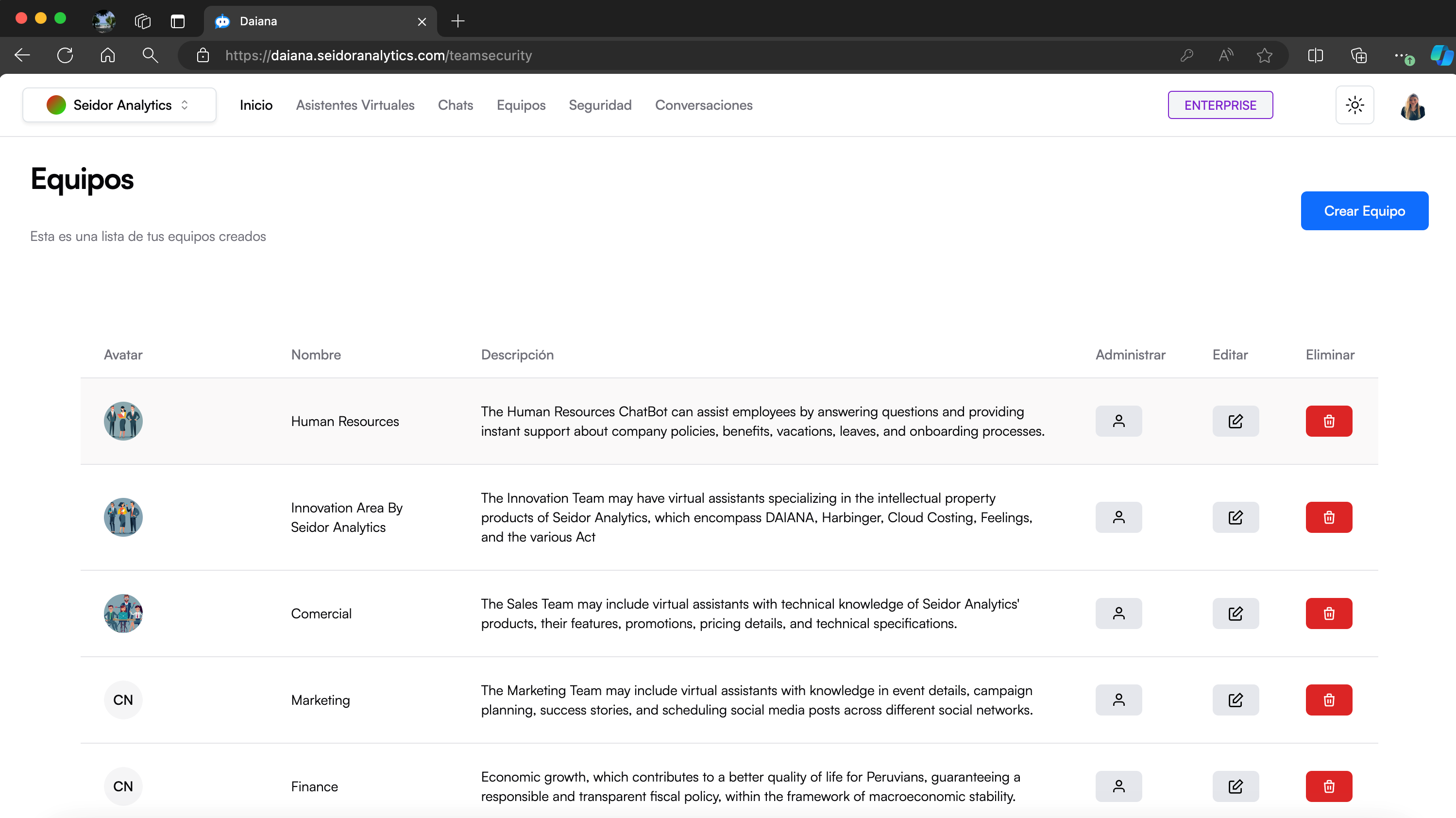
La pantalla de Equipos en Daiana permite a los usuarios ver, gestionar y crear equipos que agrupan a los asistentes virtuales por áreas o departamentos específicos. Esta vista ofrece una lista clara y organizada de todos los equipos creados, con opciones para administrar, editar o eliminar cada equipo.
Componentes de la Pantalla
1) Barra de Navegación Superior:
- Tenant: Identificación del Tenant asociado al usuario logueado.
- Menú de Navegación: Incluye las secciones de Inicio, Asistentes Virtuales, Chats, Equipos, Seguridad y Conversaciones.
- Indicador de Plan: Muestra el plan actual del usuario (por ejemplo, Enterprise).
- Icono de Tema: Acceso a los tipos de temas de la plataforma (por ejemplo, Dark).
- Perfil del Usuario: Acceso a las configuraciones de perfil y opciones de usuario.
2) Encabezado de Equipos:
- Título: “Equipos” indica la sección actual de la plataforma.
- Botón “Crear Equipo”: Botón azul a la derecha que permite crear un nuevo equipo.
3) Lista de Equipos:
Columnas:
- Avatar: Icono representativo del equipo.
- Nombre: Nombre del equipo.
- Descripción: Breve descripción del equipo y sus funciones.
- Administrar: Icono de persona para gestionar los miembros del equipo.
- Editar: Icono de lápiz para editar la información del equipo.
- Eliminar: Icono de papelera para eliminar el equipo.
Procedimientos y Funcionalidades
1) Crear un Nuevo Equipo:
- Haga clic en el botón “Crear Equipo”.
- Complete el formulario con el nombre del equipo, descripción y otros detalles requeridos.
- Haga clic en “Guardar” para crear el equipo.
2) Administrar un Equipo:
- En la columna “Administrar”, haga clic en el icono de persona junto al equipo que desea gestionar.
- Esta acción le llevará a una vista donde puede agregar o remover miembros del equipo y ajustar sus roles.
3) Editar un Equipo:
- En la columna “Editar”, haga clic en el icono de lápiz junto al equipo que desea editar.
- Modifique la información necesaria en el formulario que se despliega y haga clic en “Guardar” para actualizar los detalles del equipo.
4) Eliminar un Equipo:
- En la columna “Eliminar”, haga clic en el icono de papelera junto al equipo que desea eliminar.
- Confirme la acción en el cuadro de diálogo de confirmación para eliminar el equipo de forma permanente.
Procedimiento para crear un nuevo equipo
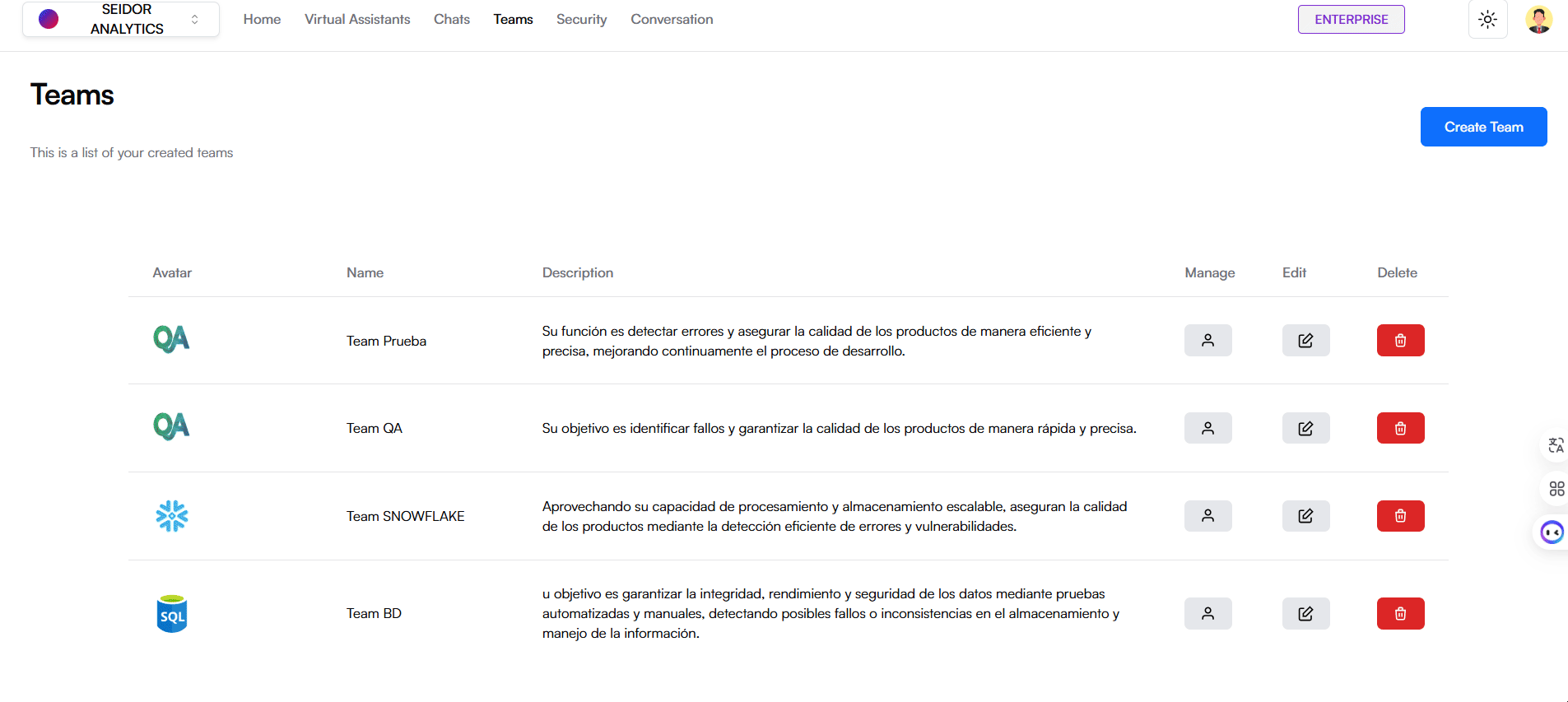
A) Acceder a la Sección de Equipos
- Desde la barra de navegación superior, seleccione “Equipos”.
B) Crear un Nuevo Equipo:
- Haga clic en el botón “Crear Equipo”.
C) Configurar el Equipo
- Nombre del Equipo: Ingrese un nombre único para el equipo en el campo correspondiente.
- Descripción: Proporcione una breve descripción de las funciones del equipo.
- Avatar del Equipo: Haga clic en “Seleccionar archivo” para cargar una imagen que representará al equipo(formatos permitidos: JPG, PNG, WEBP, SVG, tamaño máximo de 5 MB).
D) Crear el Equipo:
- Haga clic en el botón “Crear Equipo” para guardar la configuración y crear el nuevo Equipo.
Procedimiento para administrar un equipo
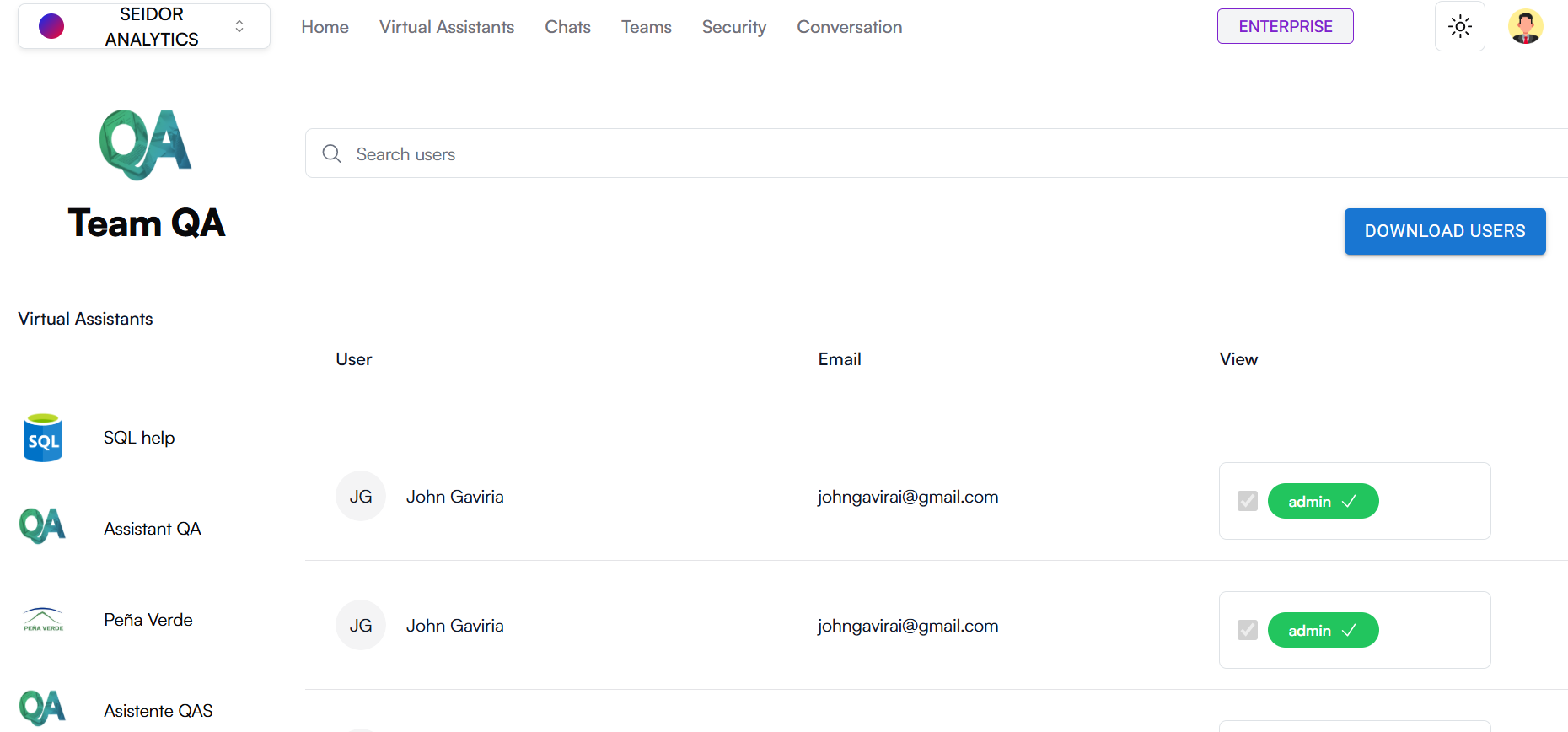
A) Acceder a la Sección de Equipos
- Desde la barra de navegación superior, seleccione “Equipos”.
B) Administrar un Equipo:
- haga clic en el icono de persona junto al equipo que desea gestionar.
C) Configurar el Equipo:
Barra de Búsqueda: ingresar términos para buscar asistentes virtuales específicos.
Descargar Usuarios: Al darle clic al botón “Descargar Usuarios”, se descargará en un formato XLSX, la lista de los usuarios que están en el equipo.
Vista: Si el rol del usuario es user, tendrá habilitado el checkbox, al activarlo, el usuario se agregará al equipo. Si el rol del usuario es admin, tendrá deshabilitado el checkbox.
Procedimiento para editar un equipo
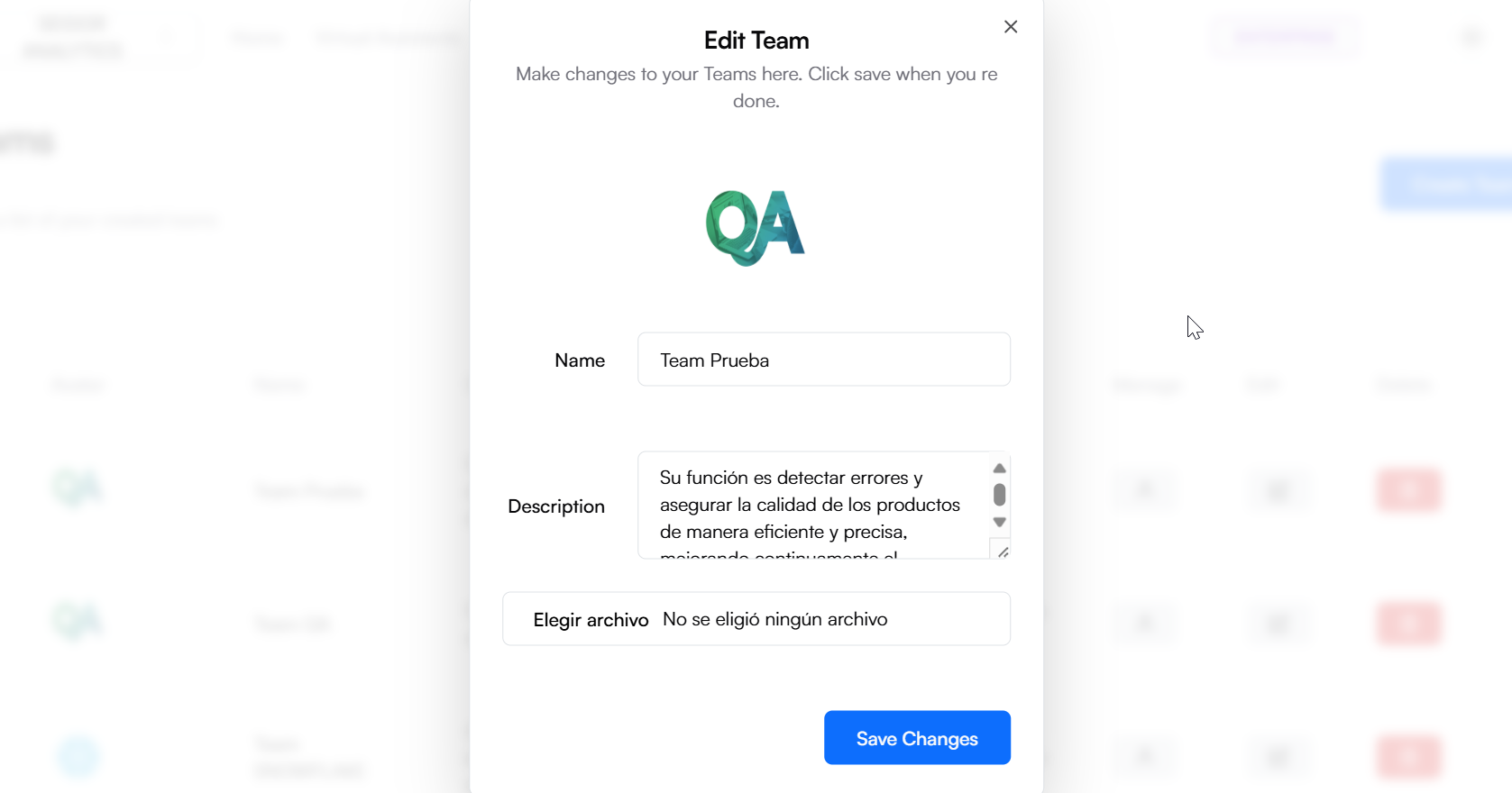
A) Acceder a la Sección de Equipos
- Desde la barra de navegación superior, seleccione “Equipos”.
B) Editar un Equipo:
- haga clic en el icono de lápiz junto al equipo que desea gestionar.
C) Configurar el Equipo:
- Nombre del Equipo: Ingrese un nombre único para el equipo en el campo correspondiente.
- Descripción: Proporcione una breve descripción de las funciones del equipo.
- Avatar del Equipo: Haga clic en “Seleccionar archivo” para cargar una imagen que representará al equipo(formatos permitidos: JPG, PNG, WEBP, SVG, tamaño máximo de 5 MB).
D) Editar el Equipo:
- Haga clic en el botón “Editar Equipo” para guardar la configuración y editar el Equipo.
Procedimiento para eliminar un equipo
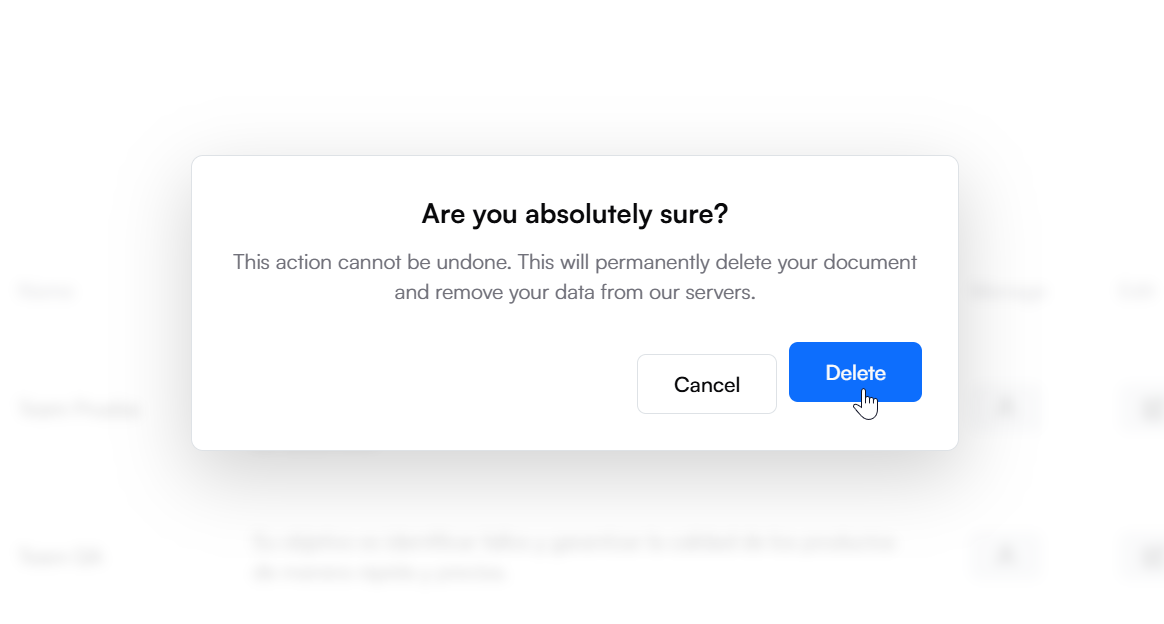
A) Acceder a la Sección de Equipos
- Desde la barra de navegación superior, seleccione “Equipos”.
B) Eliminar un Equipo:
- haga clic en el icono de basura junto al equipo que desea eliminar.
- Para confirmar, haga clic en el botón “Eliminar”.